● online
- Kabel Jumper arduino Dupont Pelangi 30 cm Male to ....
- Kabel Jumper 10cm Dupont Pelangi 10 cm Male to Mal....
- TANG CRIMPING PRESS SKUN RATCHET YTH SN-48B....
- LDR Sensor 5mm Cahaya 5528 Light Dependent Resisto....
- Modul Sensor Tegangan AC Bolak balik 220V Listrik ....
- LCD 16x2 / 1602 Display Biru + I2C Backpack Sudah ....
- Raspberry Pi 4 Model B - 2GB RAM Raspberry Pi 4B....
- Water Level sensor ketinggian air - deteksi air....
- Selamat Datang di Indomaker ❯ Silahkan pesan produk sesuai kebutuhan anda, kami siap melayani.
- Selamat Datang di Indomaker ❯ Silahkan pesan produk sesuai kebutuhan anda, kami siap melayani.
Cara Membuat Feed Instagram Seperti Puzzle Di Photoshop
Bagi orang-orang yang sering melihat konten-konten di aplikasi Instagram mungkin sudah tidak asing lagi, melihat gambar atau foto yang terpotong menjadi beberapa, tetapi akan nyambung di slide berikutnya seperti puzzle. Bagi orang-orang yang instagramebel, pasti sudah tidak asing lagi, dan bahkan sudah sering menggunakan teknik ini untuk memposting fotonya di instagram.
Untuk membuatnya, Anda hanya memerlukan dua bahan saja, yaitu foto utuh, yang nantinya akan kita edit menjadi seperti puzzle, dan yang kedua aplikasi Photoshop untuk mengeditnya. Hanya dengan dua saja, Anda sudah bisa membuat feed instagram yang keren dan menarik.
Di aplikasi Photoshop ini, bukan hanya untuk mengedit feed instagram saja, untuk Anda yang baru tahu aplikasi Photoshop ini.
Aplikasi Photoshop banyak digunakan oleh fotografer untuk mengedit foto menjadi lebih indah, dan di photoshop juga Anda bisa membuat gift atau animasi sederhana.
Oke langsung saja ke langkah-langkahnya:
1. Siapkan gambar yang akan diedit.

2. Masukkan ke dalam kanvas gambar Photoshop.

3. Setelah itu, pilih ikon slice tool

4. Setelah itu klik kanan, pilih Divide Slice

5. Setelah itu, nanti akan muncul kotak dialog, centang bagian Divide Horizontaly Into, lalu isi dengan angka 2 (sesuaikan dengan kebutuhan anda saja). Setelah diisi, centang bagian Divide Verticaly Into, lalu isi dengan angka 3, setelah itu klik tombol OK
Divide Horizontaly : memotong foto menjadi horizontal dan menjadi 2 bagianatau 2 baris
Divide Verticaly Into : memotong foto menjadi vertical dan menjadi 3 bagian atau 3 kolom
6. Setelah itu tampilannya akan menjadi seperti dibawah ini.

7. Langkah terakhir, pergi ke File > Save For Web, lalu akan muncul kotak dialog, isi seperti di bawah ini.

8. Lalu klik save, ubah namanya agar mudah dicari, format biarkan images only. Setelah itu ok.
9. Setelah itu, buka filenya, jika akan memposting di instagram,maka yang pertama kali di posting yaitu nomor yang paling besar, misalkan 1 foto terpotong menjadi 6 bagian, maka yang di upload nomor 6 terlebih dahulu, lalu 5,4,3,2,1.
Demikian cara membuat feed instagram seperti puzzle di Photoshop.
Selamat mencoba, dan semoga bermanfaat.
Tags: Cara Edit Foto di Photoshop, Edit Photoshop, Photoshop
Cara Membuat Feed Instagram Seperti Puzzle Di Photoshop
Apa itu efek autumn? Efek autumn adalah efek musim gugur, dimana dedaunan akan berubah warna dari hijau menjadi coklat... selengkapnya
Hallo kali ini saya akan membahas mengenai relay lagi yaitu relay 2 channel. Di pasaran, relay ini sudah menggunakan... selengkapnya
Push button switch merupakan sebuah saklar dimana komponen ini berfungsi untuk mengubungkan atau memutus arus listrik. Saklar jenis ini... selengkapnya
Sesuai judulnya kali ini kita akan mencoba 7 segment 4 digit pada Arduino. Dengan 4 digit ini berarti terdapat... selengkapnya
Sebagai seorang programmer tentu saja harus mempunyai kemampuan di bidang Bahasa pemograman karena landasan utama dalam membangun sebuah aplikasi... selengkapnya
Siapa yang kenal dengan modul SIM? dengan modul ini kita bisa berkomunikasi dengan SIM GSM baik untuk mengirim... selengkapnya
Pernahkah Anda mengambil foto pada saat hujan lebat, untuk menghasilkan gambar yang benar-benar realistis hujan, beberapa orang akan memperjuangkan... selengkapnya
Detektor arus AC adalah perangkat elektronika yang digunakan untuk mendeteksi ada atau tidaknya arus listrik AC pada suatu rangkaian.... selengkapnya
Alat dan Bahan ESP8266 Lolin(Wemos) NodeMcu v3 beli Modul MAX7219 LED dot matrix 8×8 beli Jenis Modul Modul MAX7219... selengkapnya
Jumpa lagi bersama indomaker.com, setelah kemarin kita sudah bisa menampilkan sensor suhu dan kelembaban pada web browser DISINI. Sekarang kita... selengkapnya
Features and Specs: Dual-Core, 32-bit ARM Cortex M0+ Processor Clocked at 48MHz (default), configurable max to 133MHz. Ready with USB… selengkapnya
Rp 82.900Kabel Jumper Dupont Pelangi 30cm female to Female 1 lembar = 40 kabel
Rp 13.500Dimmer AC 220 Volt 4000 Watt + Casing Aluminium Potensiometer untuk mengatur tegangan output min/max pada tegangan AC PLN 220V…. selengkapnya
Rp 52.500Mini Solderless Breadboard 400 Tie Points adalah breadboard 400 titik lubang, dengan ukuran yang compact sangat cocok untuk anda yang… selengkapnya
Rp 7.800Support terus UKM indonesia dengan membeli produk-produk dalam negeri. Untuk kualitas tidak usah diragukan, udah kita tes QC dengan sangat… selengkapnya
Rp 8.500Putaran = 180º Specifications • Weight: 55 g • Dimension: 40.7 x 19.7 x 42.9 mm approx. • Stall torque:… selengkapnya
Rp 36.400ASIS adalah perangkat Smart Soket listrik produk dari Indomaker.com. Nama ‘ASIS’ merupakan kependekan dari ‘Andika Smart IoT Socket’. Secara umum,… selengkapnya
Rp 120.000ESR meter/LCR meter dengan layar lebar lebih jelas dan mantap dan dengan tempat batre jd lebih rapih batre lebih aman… selengkapnya
Rp 131.000 Rp 134.000Ini yang Seri SN – DS3231 I2C RTC Module khusus DS3231SN – Include Baterai – Module jam digital – Keperluan… selengkapnya
Rp 34.900


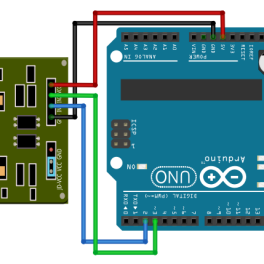

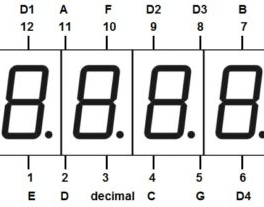



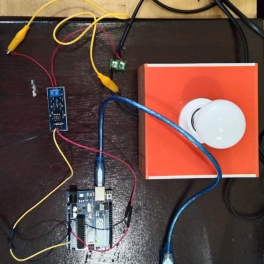

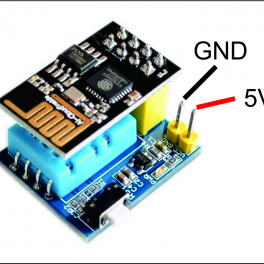










Saat ini belum tersedia komentar.